HME NEXEO|HDX Crew Communication Platform Manuel utilisateur
PDF
Télécharger
Document
NEXEO | HDX™ Plateforme de communication d’équipe Manuel d’utilisation HM ELECTRONICS, INC. 2848 Whiptail Loop, Carlsbad, CA 92010 É.-U. Téléphone : 1 800 848-4468 Télécopie : 858 552-0172 Site Web : www.hme.com Courriel: support@hme.com Nº HME PUB-00083-F Rév. A 11/04/22 Informations importantes de sécurité et d’utilisation AVERTISSEMENT : Comme pour tout appareil audio, par exemple des écouteurs ou un casque, qui transmet un son amplifié à l’oreille, un usage incorrect d’un tel appareil, ou son usage à un volume excessif, pourrait causer des troubles auditifs ou une perte de l’audition. Les instructions de sécurité qui suivent doivent être suivies lors de l’utilisation du casque émetteur-récepteur tout-en-un. Ne pas suivre ces instructions de sécurité pourrait entraîner des atteintes physiques. Prévention des atteintes auditives : Une perte d’audition permanente peut se produire si le casque émetteurrécepteur tout-en-un est utilisé à des niveaux sonores excessifs. Allumez le casque tout-en-un et vérifiez le volume avant usage. Le volume audio peut être ajusté en utilisant les boutons flèches vers le haut / vers le bas du casque tout-en-un. Un usage prolongé à des volumes audio excessifs peut paraître normal à force d’habitude, mais peut entraîner des atteintes auditives. Si vous ressentez des bourdonnements d’oreilles ou avez du mal à entendre les conversations, cessez d’utiliser l’appareil et faites examiner votre audition. Plus le volume est élevé, plus votre audition peut être affectée rapidement. Les précautions suivantes doivent être prises pour protéger votre audition : • Limiter le temps durant lequel le casque tout-en-un est utilisé à un volume élevé. • Évitez de monter le volume afin de couvrir les bruits ambiants. • Baissez le volume si vous n’arrivez pas à entendre les gens qui parlent autour de vous. Élimination de la batterie HME respecte l’environnement. Veuillez prendre connaissance des lois et règlementations de votre municipalité concernant l’élimination correcte des batteries usagées ou jetées. Réglementation et conformité Voir le Guide sur les Affaires réglementaires, Conformité et Sécurité en ligne sous la rubrique NEXEO | HDX sur le site : https://www.hme.com/qsr/drive-thru-user-manuals/ © 2022 HM Electronics, Inc. Tous droits réservés. iii Informations relatives aux brevets Le système sans fil NEXEO | HDX™ est protégé par les brevets états-uniens suivants : 10,826,765 10,756,973 10,756,972 10,520,629 10,484,241 10,263,843 10,024,993 9,917,731 9,885,799 9,639,906 9,408,022 Des brevets additionnels sont en instance. iv © 2022 HM Electronics, Inc. Tous droits réservés. Table des matières Informations importantes de sécurité et d’utilisation....................iii Élimination de la batterie...................................................................... iii Affaires réglementaires et Conformité............................................. iii Informations relatives aux brevets.....................................................iv Chapitre 1 – Aperçu NEXEO | HDX™. ................................................1 Équipement................................................................................................1 Écran d’accueil .......................................................................................2 Aperçu du Chargeur de batterie intelligent (AC70)..........................5 Aperçu du casque (HS7000) ...................................................................7 Commandes Vocales................................................................................8 Parcourir l’écran....................................................................................9 Guide de Démarrage..............................................................................11 Chapitre 2 – Équipe..................................................................................15 Chapitre 3 – Service à l’auto.................................................................17 Généralités.............................................................................................17 Volumes...................................................................................................18 Chapitre 4 – Centre de Messagerie......................................................19 Messages ...............................................................................................19 Programmation .....................................................................................21 Fichiers Audio .......................................................................................22 Haut-parleurs de plafond ..................................................................23 Chapitre 5 – Système...............................................................................24 Paramètres.............................................................................................24 Résolution des problèmes...................................................................28 Mises à jour............................................................................................29 Chapitre 6 – aide.......................................................................................30 Résolution des problèmes...................................................................31 Résolution des problèmes : instructions supplémentaires.................32 Mises à jour du micrologiciel..............................................................33 Glossaire des termes............................................................................34 Spécifications.........................................................................................36 Chapitre 7 – PCA.......................................................................................39 Les illustrations utilisées dans ce guide montrant l’équipement ou les composantes du système ne sont que des représentations et peuvent différer du produit lui-même. Elles peuvent également être modifiées en tout temps, sans préavis. Les captures d’écran utilisées dans ce guide ne sont utilisées qu’à titre indicatif. Les données et les valeurs affichées sont simulées et ne reflètent pas les données effectives d’un magasin ou restaurant réels. HME décline toute responsabilité pour les dysfonctionnements d’équipement dus à des erreurs de traductions en d’autres langues à partir de la version originale en anglais. Chapitre 1 – Aperçu NEXEO | HDX™ 1 APERÇU NEXEO HDX Félicitations pour votre investissement! Vous êtes maintenant équipé du meilleur système de casque sans fil disponible pour vos besoins professionnels. Ce système est conçu pour, sans s’y limiter, la Restauration rapide (RR) et les établissements qui offrent le service à l’auto. Il offre une façon claire, facile et efficace de communiquer avec les clients et les employés. La station de base offre un écran tactile d’usage intuitif avec une gamme améliorée d’options de communication personnalisables qui vous aideront à optimiser l’efficacité de votre commerce. Équipement Votre système de base inclut : • Station de base: Elle constitue le centre de commande de l’intégralité de votre système. Tous les appareils périphériques et composantes connectées sont contrôlés depuis ce point. Les casques sont appariés depuis ce point avant usage, et votre système se configure aussi depuis ce point. La station de base fournit aussi des retours d’information sur l’état des composantes telles que les casques, haut-parleurs et les batteries. (Schéma 1.1.) • Casque: Le casque tout-en-un (TEU) vous permet de communiquer avec les autres employés et clients d’un environnement commercial ou offrant le service à l’auto. (Schéma 1.2.) • Émetteur-récepteur distant: Cet appareil permet la communication sans fil entre les casques et la station de base. Un total de quatre Émetteurs-récepteurs distants peut être connecté à une station de base (des Émetteursrécepteurs supplémentaires augmentent la portée afin d’améliorer la couverture dans des commerces de plus grande superficie). (Schéma 1.3.) • Chargeur de batterie: Cette unité vous permet de charger jusqu’à quatre batteries de casques à la fois, et fournit aussi des retours d’information sur l’état actuel de chaque batterie en cours de chargement. (Schéma 1.4.) • Haut-parleur/Microphone (non illustrés): Ceux-ci incluent des haut-parleurs et microphones externes qui se trouvent dans les haut-parleurs montés sur poteaux ou les enceintes de panneaux de menus que l’on trouve en général dans les voies de service à l’auto. Les haut-parleurs sur poteaux contiennent aussi un microphone qui peut être un appareil distinct ou bien un appareil combinant un haut-parleur et un microphone. Ces appareils facilitent la communication dans les 2 sens entre l’établissement et les clients présents aux panneaux de menus, les kiosques et dans les voies de service à l’auto. Les haut-parleurs de plafond des établissements peuvent aussi être connectés à la station de base. Schéma 1.1 Schéma 1.2 1 2 3 4 Schéma 1.3 1 2 3 4 Schéma 1.4 BATTERY CHARGER with POWER SUPPLY © 2022 HM Electronics, Inc. Tous droits réservés. 1 Écran d’Accueil L’écran ACCUEIL interactif vous donne un aperçu complet de votre système en un coup d’œil. Des fonctions intelligentes innovantes améliorent la facilité d’utilisation, tandis que des indicateurs à code couleur permettent de visualiser rapidement l’état d’une fonction ou d’une composante. Une fois votre système installé, il est initialement configuré par l’installateur selon vos spécifications. Le Schéma 1.5 montre votre écran ACCUEIL. Les petits points au centre de l’écran montrent le nombre d’écrans disponibles, tandis que les points bleus indiquent l’écran actuellement affiché. Cliquez sur un point ou faites glisser l’écran vers la gauche ou la droite pour afficher d’autres écrans. Le Schéma 1.5 montre l’état de toutes les composantes de votre système connectées à la station de base. Schéma 1.5 es indicateurs codés par couleurs sont utilisés pour donner un aperçu visuel rapide de l’étatd’une fonction D ou d’une composante. Un indicateur vert signifie que la fonction/la composante est en ligne, active et fonctionnelle. Dans cet exemple, le haut-parleur/microphone est connecté et fonctionne correctement. Un indicateur rouge signifie que la fonction/la composante est hors ligne, inactive ou ne fonctionne pas correctement. Dans cet exemple, aucun casque n’est détecté; un casque doit être allumé ou apparié pour que cet indicateur devienne vert. Un indicateur jaune indique un état transitoire, par exemple quand un Émetteur-récepteur recherche des canaux disponibles. Cet indicateur devient vert une fois que l’Émetteur-récepteur trouve un canal disponible. Un indicateur gris signifie qu’aucun chargeur de batterie intelligent AC70 n’est détecté. Remarque : Cet indicateur est gris plutôt que rouge, car le chargeur AC70 n’a pas besoin d’être connecté à la station de base pour fonctionner correctement; il peut fonctionner de façon indépendante. 2 © 2022 HM Electronics, Inc. Tous droits réservés. Appuyez sur une composante ou une fonction sur l’écran d’accueil pour l’ouvrir pour obtenir plus de détails (voir Schéma 1.6). 1 Poteaux à haut-parleur/microphone LIEN SANTÉ DE LA BOUCLE Bon état Fonctionne normalement Les infobulles vous fournissent également des informations. Appuyez sur i pour ouvrir. Tapez ici pour choisir votre langue. APERÇU NEXEO HDX Connecté HAUT-PARLEUR/MICROPHONE L’indicateur ACTIVITÉ au bas de l’écran ACCUEIL indique les casques utilisés. L’exemple ici (en bleu) indique l’activité du casque ; le preneur de commande communique avec un client du serviceau-volant (flèche à deux têtes). ACTIVITÉ DE SERVICE AU VOLANT Preneur De Commande Équipe Schéma 1.6 Fonction Description Lien : vérifie que le Poste et la Station de base communiquent État du capteur : vérifie que le capteur de véhicules fonctionne correctement Haut-parleur/ Microphone : vérifie que le microphone du haut-parleur de cette voie fonctionne correctement Trafic : indique combien de conversations sont en cours En Usage : indique combien de casques sont actuellement en usage État : indique l’état des casques, ceux qui fonctionnent normalement ou pas. État : Indique si l’émetteur-récepteur est en ligne ou non Émetteur-récepteur distant : Ceci est le numéro unique d’identité ou de série de l’émetteur-récepteur Détails : Indique si l’émetteur-récepteur fonctionne correctement ou pas État de la Batterie des Ports 1 à 4 : Chaque panneau de port indique l’état de la batterie qui y est insérée, selon qu’elle est en charge, chargée, usagée ou non autorisée. Appuyez sur n’importe lequel des panneaux de ports pour les ouvrir et afficher plus de détails, comme le temps de chargement, les cycles de chargement, la tension de chargement, la température, et le numéro de série. La station de base peut accueillir plus d’un chargeur de batterie, qui apparaîtra sur cet écran une fois qu’il est allumé et placé dans la zone de couverture Remarque : L’état du chargement de la batterie est aussi indiqué par les DEL sur le chargeur de batterie AC70. Voir tableau 1.2 pour plus de détails Alerte : Les alertes système peuvent être visualisées ici. Les détails des alertes incluent les noms, dates et heures. Réseau : Ceci indique l’état de votre LAN (Réseau de Zone Locale) et HME CLOUD Tableau 1.1 © 2022 HM Electronics, Inc. Tous droits réservés. 3 Le Schéma 1.7 indique l’écran ACCUEIL avec le menu de barre latérale sur la gauche. Un NIP à quatre chiffres est nécessaire pour accéder à la plupart des options de menu (voir «Autorisations» en page 14 de ce chapitre). Chaque option de menu se voit attribuer un chapitre dans ce guide, comme indiqué sur le schéma 1.7. Voir le chapitre 2 Voir le chapitre 3 Voir le chapitre 4 Voir le chapitre 5 Voir le chapitre 6 4 Schéma 1.7 © 2022 HM Electronics, Inc. Tous droits réservés. Aperçu du chargeur de batterie intelligent (AC70) 1 APERÇU NEXEO HDX Position the AC70 within 10 feet (3 m) of the Base Station to be detected HME Charging Ports (x4) Storage Ports (x4) 1 2 3 4 AC70 BATTERY CHARGER FRONT VIEW NOTE: The four ports on the sides of the AC70 are for storage only, they do not charge batteries. Only use the top four ports for charging. Schéma 1.8 1. Connectez l’adaptateur électrique à une prise murale et l’autre extrémité à l’AC70. Lorsque positionné jusqu’à 10 pieds (3 m) de la station de base, l’indicateur Chargers sur l’écran ACCUEIL passera du (gris au (vert), voir Schéma 1.8. Remarque : L’AC70 chargera toujours les batteries en dehors de cette portée, mais l’état de la charge ne pourra pas être consulté via l’écran ACCUEIL de la station de base (l’indicateur reste gris quand hors de portée). 2. Insérez une batterie dans n’importe quel port de recharge pour commencer la charge (les batteries neuves doivent aussi être chargées). Les batteries sont conçues pour n’être agencées que d’une seule façon, et leur agencement ne requiert que peu d’effort. Ne forcez pas l’agencement. 3. Appuyez sur le panneau sur l’écran ACCUEIL pour voir l’état du chargement (si vous êtes à portée). Si l’AC70 est hors de portée, utilisez les DEL sur l’AC70 pour surveiller l’état du chargement (voir Tableau 1.2). Chargeur De Batterie CHARGEUR 1 Connecté Schéma 1.9 4. Le Schéma 1.9 indique que les Ports 2 et 3 présentent des batteries arrimées. La batterie du Port 2 est en cours de chargement, tandis que celle du Port 3 a terminé de charger. Il est aussi possible d’obtenir plus de détails en appuyant sur un panneau de port. Par exemple, lorsque l’on appuie sur le panneau du Port 3, une autre fenêtre s’ouvre en-dessous et affiche des détails concernant la batterie qui y est arrimée, voir Schéma 1.10. © 2022 HM Electronics, Inc. Tous droits réservés. 5 Schéma 1.10 Tableau de référence de DEL AC70 DEL Couleur État/Description Vert Vert clignotant = en charge Vert fixe = charge complète Rouge Rouge clignotant = Batterie incompatible Rouge/Jaune Rouge et jaune clignotant (en alternance) = Défaut Tableau 1.2 HME respecte l’environnement. Veuillez vérifier les lois et directives municipales locales pour l’élimination correcte des batteries lithium-ion usagées. 6 © 2022 HM Electronics, Inc. Tous droits réservés. Aperçu du casque (HS7000) Le casque TEU HS7000 (Schéma 1.11) est un casque tout-en-un sans fil. Il utilise une batterie rechargeable au lithium-ion BAT70. En utilisation normale, le casque fonctionnera pendant environ huit heures sur une seule charge de batterie et vous alertera quand le niveau de la batterie est bas. HEADSET Front View Status LED Lane 1 APERÇU NEXEO HDX HEADSET Side View Status LED Raised sections on the bezel allow users to identify keypad buttons by touch. Lane 2 Battery Release Latch (silver) Power Button (blue) Volume Up Volume Down HME Action Boom LED Group Chat Earpad BAT70 Battery (not included) Schéma 1.11 Tableau de référence du clavier Icône Étiquette Voyant DEL d’état DEL de la perche État/Description Voie 1 Vert Vert Appuyez pour parler à la voie 1. Le voyant DEL d’état clignote en vert et le voyant DEL de la perche s’allume en vert fixe. Appuyez à nouveau pour arrêter. Commande vocale : « Voie 1 » (pour écouter uniquement) ou « parler à la voie 1 », ou « changer de voie » si dans la voie 2. Voie 2 Rouge Rouge Appuyez pour parler à la voie 2. Le voyant DEL d’état clignote en rouge et le voyant DEL de la perche s’allume en rouge fixe. Appuyez à nouveau pour arrêter. Commande vocale : « Voie 2 » (pour écouter uniquement) ou « parler à la voie 2 », ou « changer de voie » si dans la voie 1. Monter le volume Appuyez pour augmenter le volume (les signaux sonores du casque deviennent plus forts pour confirmer). Appuyez et maintenez pour augmenter le volume au maximum. Commande vocale : « monter le volume » ou « volume numéro » Baisser le volume Appuyez pour diminuer le volume (les signaux sonores du casque deviennent plus faibles pour confirmer). Appuyez et maintenez appuyé pour réduire le volume au minimum. Commande vocale : « baisser le volume » ou « volume numéro » Groupe Appuyez sur cette touche pour une discussion de groupe. Les voyants DEL d’état et de la perche clignotent rapidement, alternativement en rouge et en vert. Appuyez à nouveau pour arrêter. Action Pas de fonction. Réservé pour des fonctions futures. Remarques: Les DEL d’état et de perche clignotent lentement en alternant les couleurs lorsque le casque doit être apparié. Une DEL d’état jaune indique que la batterie est faible. La DEL d’état de batterie faible est également accompagnée de messages audio. Commandes vocales: Voir tableau 1.4 pour plus de détails. Appuyez-pour-parler : Appuyez et maintenez n’importe quel bouton audio (L1, L2 ou Group Chat) à utiliser dans ce mode (il y a une confirmation audible à une seule tonalité). Relâchez pour arrêter la communication et quitter ce mode (il y a une confirmation sonore à deux tonalités). Tableau 1.3 © 2022 HM Electronics, Inc. Tous droits réservés. 1 7 Commandes vocales Cette option permet aux utilisateurs du casque de contrôler leur casque en utilisant des commandes audibles au lieu d’avoir à utiliser le clavier du casque. Les commandes vocales doivent d’abord être activées sur la station de base afin d’utiliser cette option. Voir commandes vocales sous « réglages » système en page 24. Le tableau suivant indique une liste des commandes vocales disponibles. Toutes les commandes vocales doivent être précédées de la commande « OK NEXEO » suivie de la commande spécifique listée au Tableau 1.4. Tableau des Commandes Vocales Comment : Dire : Voyant DEL d’état DEL de la perche Entamez la conversation avec le client Voie 1 OK NEXEO, parler à la voie 1. Vert clignotant Vert clignotant Entamez la conversation avec le client Voie 2 OK NEXEO, parler à la voie 2. Rouge clignotant Rouge clignotant Changement vers groupe Voie 1 OK NEXEO, Voie 1. Vert fixe Vert fixe Changement vers groupe Voie 2 OK NEXEO, Voie 2. Rouge fixe Rouge fixe Réglez le niveau du volume OK NEXEO, volume numéro (1 à 15) Sans effet Sans effet Montez le volume OK NEXEO, monter le volume Sans effet Sans effet Réduire le volume OK NEXEO, réduire le volume Sans effet Sans effet Changement vers groupe voie opposée OK NEXEO, changement de voie Rouge Fixe lors du passage en voie 2 Vert fixe lors du passage en voie 1 Rouge Fixe lors du passage en voie 2 Vert fixe lors du passage en voie 1 Tableau 1.4 REMARQUE : 8 Les commandes Monter le volume et Réduire le volume montent et baissent le volume d’un niveau à la fois. Au lieu d’avoir à répéter baisser ou monter le volume pour atteindre le volume désiré, il est aussi possible d’utiliser une valeur numérique pour obtenir directement le niveau souhaité. L’utilisateur peut sélectionner un niveau de volume entre 1 et 15, le niveau 1 étant le plus bas, et le niveau 15 le plus élevé. 0 signifie que le son est coupé. Par exemple, si l’utilisateur a réglé le volume sur 5, mais nécessite un volume beaucoup plus élevé, il peut dire « OK Nexeo volume 12 », ce qui fera monter le volume du niveau 5 au niveau 12. © 2022 HM Electronics, Inc. Tous droits réservés. Parcourir l’écran 1 Quasiment toutes les options ou fonctions affichées sur l’IU ont une petite i icône à leur côté. Il s’agit d’une infobulle (voir Schéma 1.12). Quand vous appuyez sur ou survolez l’icône, un dialogue d’information s’ouvre, pour définir ce que cette option ou fonction est ou accomplit. APERÇU NEXEO HDX Schéma 1.12 La plupart des écrans ont des zones actives qui sont modifiables; celles-ci peuvent inclure ce qui suit : Champs d’accès directs : Ce sont des champs que vous pouvez saisir directement. Lorsque vous appuyez sur ce champ, un clavier contextuel s’ouvre également (voir le Schéma 1.13). Ceci vous permet de saisir des informations à l’aide de l’écran tactile (sans utiliser de clavier physique). Schéma 1.13 Compteurs d’ajustement : Certaines zones actives, telles que les champs horaires, sont modifiées en appuyant sur le champ (voir Schéma 1.14). Appuyez sur un chiffre au-dessus ou en-dessous de champ bleu pour effectuer des modifications. Continuez ce processus jusqu’à ce que le chiffre désiré apparaisse dans ce champ. Les champs des minutes et secondes sont contrôlés séparément. Schéma 1.14 © 2022 HM Electronics, Inc. Tous droits réservés. 9 Interrupteurs Marche/Arrêt (ou Activé/Désactivé) : Appuyer sur un interrupteur MARCHE/ARRÊT (ou ACTIVÉ/ DÉSACTIVÉ) l’active (si son état actuel est arrêt, et le désactive dans le cas contraire). Le Schéma 1.15 illustre les deux fonctions, l’un étant l’état à l’arrêt, l’autre étant l’état de marche). Schéma 1.15 Listes déroulantes et contextuelles : La flèche vers le bas dans ou à proximité d’un champ indique qu’il existe plus d’options disponibles parmi lesquelles choisir. L’icône Plus (icône ellipse : les trois points verticaux bleus dans le Schéma 1.16) indique aussi qu’il existe des options supplémentaires. Appuyez sur la flèche ou l’icône Plus pour ouvrir la liste et sélectionner parmi les options disponibles. Schéma 1.16 Barres à défilement : Certains réglages, comme ceux du volume, se font avec une barre de défilement. Touchez le bouton de défilement et faites-le glisser vers la droite pour augmenter une valeur, ou vers la gauche pour la réduire. Il est aussi possible d’utiliser les signes + et - à chaque extrémité de la barre de défilement pour des ajustements par incréments. Le chiffre en bleu à côté de la barre de glissement indique le réglage actuel, tandis que les valeurs minimales et maximales sont listées au début et à la fin de la barre de défilement, respectivement (voir Schéma 1.17). Schéma 1.17 10 © 2022 HM Electronics, Inc. Tous droits réservés. Commencer 1 Appariement Schéma 1.18 BASE STATION Headset Sensor HEADSET Position keypad facing the Base Station Schéma 1.19 © 2022 HM Electronics, Inc. Tous droits réservés. 11 APERÇU NEXEO HDX Avant de pouvoir utiliser votre système, vous devez d’abord apparier votre casque avec la station de base. L’appariement relie le casque à la station de base, ce qui lui permet de reconnaître votre casque et de communiquer avec celui-ci. Le Schéma 1.18 représente l’écran d’appariement sur l’écran d’accueil de la station de base, qui vous invite à effectuer l’appariement de votre casque. Même si cet écran n’est pas visible, la station de base détectera quand un casque est placé près de l’anneau bleu d’appariement et commencera le processus d’appariement (voir Schéma 1.19). Le Schéma 1.20 montre comment l’anneau bleu d’appariement réagit dès qu’il détecte un casque à portée. L’anneau d’appariement bleu fixe devient un anneau vert tourbillonnant pour indiquer que l’appariement est en cours. L’appariement est effectué complètement et avec succès quand le vert tourbillonnant devient un cercle vert fixe. L’enregistrement du casque se fait aussi automatiquement au premier appariement d’un casque. BASE STATION Headset Sensor Schéma 1.20 Solid Blue: Sensor idle until headset is sensed Headset Pairing Ring Swirling Green Pairing in progress Headset Pairing Ring Solid Green: Pairing successful. Begin using headset Headset Pairing Ring Swirling Red: Pairing unsuccessful. Try again Si le niveau de la batterie de votre casque est faible, une alerte sur l’écran ( ) vous invite à résoudre la situation avant de commencer. Il vous faut alors soit remplacer la batterie avec une batterie pleinement rechargée, soit utiliser un autre casque avec une batterie pleinement rechargée. En cas d’utilisation d’un autre casque, il vous faudra aussi apparier le nouveau casque si cela n’a pas été fait. REMARQUE : Si l’appariement échoue (présence d’un anneau d’appariement rouge tourbillonnant), essayez de nouveau en gardant le casque bien centré et aligné sur l’anneau d’appariement du casque (le mouvement du casque et sa distance par rapport à l’anneau d’appariement peuvent provoquer des erreurs d’appariement). Une fois votre casque apparié avec succès, vous recevrez une invite de sélection de position (voir Schéma 1.21). Appuyez sur un panneau pour sélectionner votre position. Cette sélection vous alloue un canal. Si vous sélectionnez SERVICE À L’AUTO (ou SERVICE À L’AUTO 1/ SERVICE À L’AUTO 2 pour les établissements à voies en y ou à deux voies), vous avez également l’option du MODE MAINS LIBRES AUTOMATIQUE plutôt que de devoir vous connecter manuellement à un client en appuyant sur un bouton du casque. Schéma 1.21 12 © 2022 HM Electronics, Inc. Tous droits réservés. Lorsque la case située sous le panneau SERVICE À L’AUTO est cochée (voir Schéma 1.21), vous êtes automatiquement connecté avec les clients lorsqu’ils arrivent au point de commande. Vous êtes alors automatiquement déconnecté lorsqu’ils quittent le point de commande. Le casque reste dans ce mode jusqu’à ce qu’il soit mis hors service et rallumé. Cette fonction n’est disponible que pour un casque par voie de service à l’auto. Par exemple, si un utilisateur sélectionne MAINS-LIBRES AUTOMATIQUE quand cette fonction est déjà activée pour un autre utilisateur, ce nouvel utilisateur forcera l’utilisateur initial hors de ce mode. Ceci ce produit car ce mode n’est disponible que pour un seul utilisateur par voie. 1 Schéma 1.22 © 2022 HM Electronics, Inc. Tous droits réservés. 13 APERÇU NEXEO HDX Une fois votre position sélectionnée, l’invite du Schéma 1.22 apparaît. Votre casque est maintenant prêt à l’emploi. Autorisations Un NIP à quatre chiffres est nécessaire pour accéder aux options du menu latéral telles que ÉQUIPE, SERVICE À L’AUTO, CENTRE DE MESSAGERIE, et SYSTÈME. Le directeur de l’établissement le reçoit après l’installation. Vous pouvez le noter ici : ______ 1. Appuyez sur SE CONNECTER dans le menu latéral, ce qui ouvre une boîte de dialogue et affiche une invite de saisie de NIP. Schéma 1.23 2. Appuyez sur le champ de NIP et saisissez votre NIP à quatre chiffres en utilisant le clavier contextuel (Schéma 1.24). Schéma 1.24 3. Appuyez sur le bouton pour accepter (le clavier disparait). 4. Appuyez sur le bouton «Connexion» pour vous connecter. Cliquez sur n’importe quelle option pour ouvrir l’écran d’option correspondant. REMARQUE : 14 Les chapitres suivants présupposent que vous vous êtes connecté à la station de base. © 2022 HM Electronics, Inc. Tous droits réservés. Chapitre 2 – Équipe 2 ÉQUIPE Seuls les installateurs et gestionnaires peuvent accéder aux fonctions sur cet écran et les modifier. Schéma 2.1 À quoi sert cet écran? Cet écran vous permet de créer des profils d’équipe pour les personnes qui utilisent le système. 1. Appuyez sur le bouton bleu + Nouveau Profil Équipe pour commencer. 2. Saisissez les détails dans la fenêtre Nouveau Profil Équipe. Voir Schéma 2.2 REMARQUE : Les champs marqués avec * sont obligatoires. Le bouton Enregistrer demeure inactif tant que les champs requis n’ont pas été saisis, puis devient actif. 3. Appuyez sur le bouton « Enregistrer » pour enregistrer le nouveau profil. Une bannière verte confirme que l’opération a été effectuée avec succès, voir Schéma 2.3. LES AUTORISATIONS sont activées (MARCHE) par défaut, cliquer l’interrupteur à bascule pour désactiver (ARRÊT). Activer les appels entre membres de l’équipe* : Cette option permet de désactiver la possibilité pour un membre de l’équipe donné d’initier une conversation avec un autre membre de l’équipe; cependant, un autre membre d’équipe avec cette option activée peut initier une conversation avec le membre de l’équipe pour qui l’option a été désactivée. Envoyer des Messages à l’équipe* : Cette fonction permet à un membre d’équipe de laisser un message à un autre membre, ce qui est utile lorsqu’un membre d’équipe a besoin de communiquer avec un collègue qui travaille à un horaire différent ou dans un autre quart de travail. * Il se peut que ces options ne soient pas disponibles initialement. © 2022 HM Electronics, Inc. Tous droits réservés. 15 Schéma 2.2 Schéma 2.3 Appuyez de nouveau sur le bouton bleu + Nouveau Profil Équipe pour ajouter un autre membre d’équipe. Pour Effacer un profil, appuyer sur le nom du profil que vous souhaitez effacer et dans la fenêtre Détail Profil Équipe, appuyez sur Effacer Profil (voir Schéma 2.2), une invite suivra pour demander confirmation. Appuyez sur le bouton « Oui, Effacer » pour effacer. Une bannière verte confirme que l’opération a été effectuée avec succès. 16 © 2022 HM Electronics, Inc. Tous droits réservés. Chapitre 3 – Service à l’auto 3 Seuls les installateurs et gestionnaires peuvent accéder aux fonctions sur cet écran et les modifier. SERVICE À L’AUTO Généralités Schéma 2.1 À quoi sert cet écran? Cet écran offre des réglages généraux que vous pouvez paramétrer pour votre voie de service à l’auto. METTRE LES CONVERSATIONS EN SOURDINE DURANT LA PRISE DE COMMANDE : Quand cette option est ACTIVÉE les conversations d’équipe pour la personne prenant la commande sont mises en sourdine lorsqu’elle communique avec la voie de service à l’auto. PRISE DE COMMANDE À L’EXTÉRIEUR : La position par défaut est Désactivé. La mise en position Activé met le poteau de haut-parleur et les alertes d’arrivée de véhicules en sourdine lorsque des commandes sont prises en extérieur par les membres d’équipe. Pour les commerces qui utilisent un interrupteur marche/arrêt externe. Sélectionnez « Externe » si vous préférez contrôler cette fonction en utilisant un interrupteur marche-arrêt externe au lieu de la contrôler depuis l’écran de la station de base. (Merci de communiquer avec le Service des ventes et du soutien de HME si vous souhaitez ajouter un interrupteur externe à votre système.) © 2022 HM Electronics, Inc. Tous droits réservés. 17 Volumes Schéma 2.2 À quoi sert cet écran? Cet écran vous permet de régler les niveaux de volume des poteaux de haut-parleurs de vos voies de service à l’auto. Des réglages individuels peuvent être utilisés pour ajuster des fonctions audio spécifiques. Déplacez le bouton coulissant vers la gauche ou la droite pour baisser ou monter le volume, respectivement. VOIX DU CLIENT : Ceci contrôle le volume entrant de la voix du client depuis le microphone de haut-parleur sur poteau situé au point de commande de la voie de service à l’auto. VOIX DU PRENEUR DE COMMANDE : Ceci contrôle le volume sortant de la voix du preneur de commande vers le haut-parleur sur poteau situé au point de commande de la voie de service à l’auto. ALERTES D’ARRIVÉE : Ceci contrôle le volume des alertes d’arrivée au poteau de haut-parleur. MESSAGE D’ACCUEIL : Ceci définit le volume du message d’accueil si ce dernier est activé. Le message d’accueil est activé par le biais du CENTRE DE MESSAGERIE (voir «Chapitre 3 – Service à l’auto» en page 17 pour comment l’activer). 18 © 2022 HM Electronics, Inc. Tous droits réservés. Chapitre 4 – Centre de Messagerie 4 Seuls les installateurs et gestionnaires peuvent accéder aux fonctions sur cet écran et les modifier. CENTRE DE MESSAGERIE Messages Schéma 3.1 À quoi sert cet écran? Il s’agit du centre de messagerie où tous vos messages sont disponibles et peuvent être activés ou désactivés. Les messages dans cette section peuvent être soit pré-enregistrés, soit des messages sur-mesure que l’utilisateur peut créer (voir «Fichiers audio» en page 22). Ceci vous permet de définir les conditions des fichiers audio et comment ils sont utilisés. Appuyez sur l’icône ellipse bleue à droite de la colonne « État » et sélectionner depuis le menu déroulant pour voir ou modifier les détails. Tous les messages : Appuyez sur Tous les Messages pour voir les messages disponibles dans le menu déroulant. Choisissez un type de message dans la liste. Ceci restreint la liste affichée au type de message spécifique choisi. Les messages activés sont indiqués en texte blanc, tandis que ceux qui sont désactivés sont en gris. La colonne État en bout de rangée indique aussi le statut activé ou désactivé. Pour activer un message désactivé, appuyez sur l’icône Plus en fin de rangée, et sélectionner « Activer » depuis le menu déroulant. Nouveau Message : 1. Appuyez sur le bouton et sélectionnez le type de message. Ceci affiche un écran Créer Nouveau message qui vous explique comment créer un message. 2. TYPE : Choisissez un type de message parmi les options disponibles. Il est aussi possible de sélectionner ici un message à envoyer plus tard. La position par défaut est Désactivé. Appuyez sur l’interrupteur pour Activer. Le champ horaire du message à envoyer plus tard apparaît. Appuyez sur le champ et utilisez le compteur MM:SS pour sélectionner un horaire. Appuyez sur le bouton « Définir » pour enregistrer. Appuyez sur Suivant pour passer à la prochaine étape. © 2022 HM Electronics, Inc. Tous droits réservés. 19 3. AUDIO : Sélectionnez un fichier Audio depuis la liste disponible. Appuyez sur Suivant pour passer à la prochaine étape. 4. PROGRAMMER : Sélectionnez un Horaire depuis la liste disponible. Appuyez sur Prochain pour passer à la prochaine étape. 5. DESTINATION : Sélectionnez une Position ou Destination depuis les options disponibles (plus d’une option, voire toutes les options, peuvent être choisies, appuyez sur chacune d’elle pour sélectionner). Appuyez sur Prochain pour passer à la prochaine étape. 6. NOM : Nommez votre type de message et fournissez-en une description ici. Appuyez sur Enregistrer et Compléter pour finaliser et quitter. 7. De retour à l’écran du Centre de Messagerie, sélectionnez votre Nouveau Message dans la liste pour l’autoriser et l’activer (voir section précédente Tous les Messages). Remarque : Le bouton Suivant est actif quand il est bleu ce qui permet de passer à l’écran suivant. Si le bouton Suivant est en gris, il est désactivé et requiert donc qu’un champ soit saisi ou une option sélectionnée avant de devenir bleu, ce qui permet alors de passer à l’écran suivant. Modification en bloc : Utilisez cette option pour procéder à la même action sur plus d’un fichier. Quand vous appuyez sur le bouton , une case à cocher apparaît à gauche de la colonne NOM. Cochez toutes les cases des fichiers que vous souhaitez éditer. Sélectionnez ensuite depuis le menu déroulant des « Options en bloc » pour procéder à la même action sur tous les fichiers sélectionnés. Une invite apparaît vous invitant à confirmer ou annuler la modification. Appuyez sur Oui pour procéder à la modification. 20 © 2022 HM Electronics, Inc. Tous droits réservés. Programme 4 CENTRE DE MESSAGERIE Schéma 3.2 À quoi sert cet écran? Cet écran vous permet d’établir un programme de fonctions activées accompagné de l’état de la fonction, qui peut être ajusté ici. Nouveau Programme : Appuyez sur le bouton pour créer un nouveau programme. Suivez les invites et saisir les champs requis. Appuyez sur « Enregistrer » et le nouveau programme apparaîtra sous la colonne NOM (il sera peut-être nécessaire de faire défiler les saisies affichées pour le trouver). Pour filtrer les programmes affichés sous la colonne NOM, appuyez sur la flèche vers le bas à côté de « Tous les Programmes » et choisir une option depuis le menu déroulant. Appuyez sur l’icône ellipse bleue à droite de la colonne État et sélectionnez depuis le menu déroulant pour voir, modifier ou changer l’état du programme dans cette colonne. Exemple : S’il existe un fichier qui n’est pas actuellement utilisé et que vous souhaitez l’utiliser. 1. Appuyez sur la flèche vers le bas à côté de « Tous les Programmes » et choisissez « Non utilisé » depuis la menu déroulant. Tous les fichiers non utilisés sont maintenant filtrés et affichés dans le tableau. 2. Appuyez sur l’icône ellipse bleue dans la colonne du fichier inutilisé que vous souhaitez désormais utiliser et sélectionnez « Activer » depuis le menu contextuel. La colonne « État » pour ce programme est maintenant « Activée » et le fichier est désormais activé. Modification en bloc : Utilisez cette fonction pour procéder à la même action sur plus d’un fichier. Quand vous appuyez sur le bouton , une case à cocher apparaît à gauche de la colonne NOM. Cochez toutes les cases des fichiers que vous souhaitez éditer. Sélectionnez ensuite depuis le menu déroulant des « Options en bloc » pour procéder à la même action sur tous les fichiers sélectionnés. Une invite apparaît vous invitant à confirmer ou annuler la modification. Appuyez sur Oui pour procéder à la modification. © 2022 HM Electronics, Inc. Tous droits réservés. 21 Fichiers audio Schéma 3.3 À quoi sert cet écran? Cet écran fournit une base de données de sons pré-enregistrés et vous permet aussi d’importer ou d’enregistrer des messages personnalisés à utiliser selon vos besoins. Le ruban bleu marine sur l’écran indique le nombre total de fichiers audio disponibles et le temps d’enregistrement restant si vous souhaitez importer d’autres fichiers audio ou enregistrer des messages personnalisés. Tous les fichiers audio : Tous les fichiers audio se trouvent dans cette colonne. Il est possible de filtrer les fichiers audio en appuyant sur la flèche vers le bas à côté de la colonne et en sélectionnant depuis le menu déroulant. Appuyez sur l’icône ellipse bleue pour un fichier audio disponible à droite de la colonne « Utilisation » et sélectionnez depuis le menu déroulant pour voir ou modifier les informations. Enregistrer ou Importer : Ce bouton sert soit à Enregistrer soit à Importer selon que vous soyez à la station de base en personne ou que vous y soyez connecté à distance. Pour enregistrer un message quand vous êtes Record à la Station de base, appuyez sur le bouton et suivez les invites affichées d’abord pour apparier un casque, puis pour enregistrer un message. Si vous êtes connecté à distance, le bouton Enregistrer est remplacé par un bouton Importer. Des fichiers audio personnalisés peuvent être importés ici. Appuyez sur le bouton et suivez les invites affichées. Une fois le fichier audio enregistré ou importé, il est disponible à l’usage sous Fichiers Audio dans le centre de messagerie. REMARQUE : Le seul format accepté est .wav, et le fichier doit durer moins de 15 secondes. Un seul fichier à la fois peut être glissé-déposé. Modification en bloc : Utilisez cette fonction pour procéder à la même action sur plus d’un fichier. Quand vous appuyez sur le bouton , une case à cocher apparaît à gauche de la colonne NOM. Cochez toutes les cases des fichiers que vous souhaitez éditer. Sélectionnez ensuite depuis le menu déroulant des « Options en bloc » pour procéder à la même action sur tous les fichiers sélectionnés. Une invite apparaît vous invitant à confirmer ou annuler la modification. Appuyez sur Oui pour procéder à la modification. 22 © 2022 HM Electronics, Inc. Tous droits réservés. Haut-parleurs de plafond 4 CENTRE DE MESSAGERIE Schéma 3.4 À quoi sert cet écran? Il permet d’ajuster les niveaux de volume des haut-parleurs de plafond. Des réglages individuels peuvent être utilisés pour ajuster des fonctions audio spécifiques. Déplacez le bouton coulissant vers la gauche ou la droite pour baisser ou monter le volume, respectivement. VOIX DU CLIENT : Ceci contrôle le volume entrant de la voix du client depuis le poteau de microphone situé au point de commande de la voie de service à l’auto. VOIX DU PRENEUR DE COMMANDE : Ceci contrôle le volume sortant de la voix du preneur de commande allant au haut parleur sur poteau situé au point de commande de la voie de service à l’auto. ALERTES D’ARRIVÉE : Ceci contrôle le volume des alertes d’arrivée au poteau de haut-parleur. MESSAGES : Ceci définit le volume pour tous les messages activés. Les messages sont activés par le biais de l’écran MAGASIN>MESSAGES. Les messages incluent les messages d’accueil, les alertes et les rappels. CONVERSATIONS D’ÉQUIPE : Ceci contrôle le volume des conversations d’équipe. © 2022 HM Electronics, Inc. Tous droits réservés. 23 Chapitre 5 – Système Seuls les installateurs et gestionnaires peuvent accéder aux fonctions sur cet écran et les modifier. Réglages Schéma 4.1 À quoi sert cet écran? Cet écran fournit un aperçu de toute l’installation et est utilisé principalement par l’installateur et le soutien technique pour l’entretien et les mises à jour. Cliquez sur l’onglet pour ouvrir la liste déroulante et sélectionner l’option que vous souhaitez visualiser. Le menu déroulant des Réglages vous permet de voir et modifier les installations des composantes et les configurations du système. La plupart de ces options sont réglées durant l’installation initiale par le biais de l’assistant d’installation. Les options de ce menu déroulant sont définies ci-dessous. Paramètres de l’établissement : Les nom, numéro et adresse de l’établissement sont enregistrés ici. Date et heure : Les formats de date et heure sont sélectionnés ici, y compris le fuseau horaire. PARAMÈTRES HORAIRES : Choix entre réglage manuel et automatique. Choisir Auto entraînera la saisie automatique des champs de Serveur Horaire. Les quatre champs en-dessous de cette option sont des Serveurs Horaires Internet pour le Protocole d’Horaire Réseau (PHR). PHR est un protocole utilisé pour synchroniser les horloges informatiques à travers une multitude de systèmes. Il prend en charge la synchronisation sur les réseaux locaux et Internet. L’option de réglage horaire permet l’utilisation de jusqu’à quatre serveurs. 24 © 2022 HM Electronics, Inc. Tous droits réservés. Heures d’ouverture de l’établissement : Les horaires d’ouverture et de fermeture sont enregistrés ici. Cliquez dans le champ horaire et utilisez le compteur d’ajustement pour régler. HME CLOUD : Lorsque ACTIVÉ est sélectionné, cet écran affiche vos informations de connexion HME CLOUD. Bien que la station de base puisse fonctionner sans un compte enregistré, les clients sont informés qu’il faut s’enregistrer afin d’obtenir les meilleures performances de leur installation et de recevoir des mises à jour système. 5 Configuration des voies :Il s’agit ici de l’agencement physique de votre zone de service à l’auto. Simple : un établissement avec une voie de service à l’auto. Double : un établissement avec deux voies de service à l’auto et points de commande. Paramètres des voies : La station de base dispose de plusieurs fonctions avancées de traitement audio afin d’améliorer la qualité de communication avec le client depuis le menu. Cet écran permet de manuellement ajuster ces fonctions audio, d’améliorer la qualité, et de réduire les effets des bruits et des interférences. Faire défiler vers le bas depuis cet écran pour accéder à toutes ces fonctions. Contrôle automatique du volume (CAV) : Lorsqu’il est activé, le CAV réduit automatiquement le niveau du volume provenant du haut-parleur externe durant les heures creuses, par exemple tôt le matin ou tard le soir. Le CAV analyse le niveau de bruit ambiant externe et ajuste le volume du haut-parleur. Si le niveau de bruit externe monte, le CAV cesse d’ajuster et fonctionne au niveau de volume original. Atténuation à activation vocale (AAV) : Durant une conversation, quand le Preneur de commande parle au client, le volume du client est réduit afin de réduire les bruits forts ou les échos provenant du microphone du Preneur de commande. L’option AAV garantit que, lorsque vous parlez, le son provenant de l’extérieur est réduit. Cet interrupteur doit être mis en mode MARCHE pour ajuster les boutons glissière Sensibilité et Atténuation suivants (c-à-d. les deux boutons glissière sont désactivés quand l’interrupteur est en mode ARRÊT). Suppression du bruit entrant : Ceci améliore significativement les conditions de travail du Preneur de commande en éliminant pratiquement tout bruit externe non désiré (comme les moteurs de voitures) qui serait normalement capté par un microphone. La Suppression du bruit entrant fait la distinction entre la voix humaine et le bruit ambiant, et filtre le son, rendant ainsi la voix du client beaucoup plus audible. D’autres bruits externes, tels que les avions en survol, les systèmes d’arrosage ou le bruit de la rue sont aussi filtrés. Suppression du bruit sortant : L’activation de ClearSound empêche pratiquement tous les bruits provenant de l’établissement d’être entendus par le biais du haut-parleur externe. Un restaurant à service rapide peut générer des bruits indésirables produits par l’équipement de cuisine requis pour la préparation de la nourriture. Ces sons peuvent parfois être captés par le microphone du casque et peuvent être entendus par le client. La Suppression du bruit sortant fait la distinction entre les voix humaines et les bruits provenant de l’établissement, et filtre le son afin que seule la voix du Preneur de commande soit entendue clairement et distinctement par le client. Haut-parleur externe : Si un haut-parleur externe est connecté et fonctionne correctement, il peut être activé ici, autrement laissez cet interrupteur en position ARRÊT. © 2022 HM Electronics, Inc. Tous droits réservés. 25 SYSTÈME Tandem : un établissement avec deux points de commande (l’un suivant l’autre) mais n’utilisant qu’une voie. Réseau : Ceci fournit des informations de protocole au sujet de votre connexion réseau. DHCP : Le protocole DHCP (Dynamic Host Configuration Protocol) permet à un administrateur de réseau de superviser et de distribuer des adresses IP à partir d’un point central. Lorsque le commutateur DHCP est ACTIVÉ, le système remplit automatiquement les champs obligatoires. ADRESSE IP : Adresse du protocole Internet. Une adresse informatique unique que certains dispositifs électroniques (tels que les ordinateurs ou routeurs) utilisent pour s’identifier et communiquer entre eux sur un réseau informatique. SOUS-RÉSEAU : Sépare le réseau en une série de sous-groupes ou de sous-réseaux, pour accélérer la livraison des données par les routeurs. PASSERELLE : Un dispositif (généralement un routeur) qui connecte un ou plusieurs ordinateurs sur un réseau à d’autres réseaux. DNS : Le serveur de noms de domaine est un répertoire de noms de domaine avec des adresses de protocole Internet (IP) traduites. Lorsque le commutateur DNS est ACTIVÉ, le système remplit automatiquement les champs obligatoires. Adresse MAC : Ceci est un identificateur unique alloué à votre installation pour être utilisé comme adresse réseau dans les communications au sein d’un segment de réseau. Commandes Vocales : Cette option permet aux utilisateurs du casque de contrôler leur casque en utilisant des commandes audibles au lieu d’avoir à utiliser le clavier du casque. Placez le commutateur sur MARCHE pour activer. Activez cette option nécessite un redémarrage du système, suivez les invites affichées. Les commandes vocales disponibles sont expliquées sous casques, voir «Commandes vocales» en page 8. Émetteur-récepteur distant : Fournit des retours d’informations sur les canaux en usage. Le canal A est le canal primaire, tandis que le canal B est le canal secondaire. Il est possible d’utiliser l’icône Plus en fin de la ligne de l’Émetteur-récepteur distant pour effectuer un balayage, ou réinitialiser l’émetteur-récepteur. Instantanés : Fournissent une sauvegarde des paramètres de données ou des configurations personnalisées, tels que la dernière mise à jour du logiciel, l’installateur le plus récent, ou des activités d’usine. Ces instantanés de configuration peuvent aider le gestionnaire ou l’installateur à restaurer un système vers une installation personnalisée préalable si la configuration venait à être perdue ou réinitialisée. Instantané Utilisateur : Si, après la configuration du système par l’installateur, le gestionnaire décide de changer certains des paramètres système, il peut créer une sauvegarde utilisateur de ses modifications. Après avoir effectué les modifications et les avoir sauvegardées, appuyez sur le bouton Créer Instantané Utilisateur et saisir un nom. Un dialogue Réussite suit, et le nom du fichier de sauvegarde apparaît désormais sous Instantané Utilisateur>NOM sur l’écran. Appuyez sur l’icône Plus en fin de ligne pour modifier, restaurer ou effacer. L’option Restaurer est utilisée pour appliquer vos paramètres s’ils venaient à être perdus, modifiés ou corrompus. Détecteurs : Permet d’ajuster les détecteurs pour une voie donnée. Détection : Lorsque Normalest sélectionné, il s’agit du mode standard de fonctionnement de la détection. Lorsqu’un véhicule arrive à un point de détection dans une voie, un son d’alerte de véhicule est entendu dans les casques, suivi de son entrant depuis le haut-parleur externe. Quand Ignorer est sélectionné, le microphone au point de menu est constamment activé, et les sons d’alerte ne sont pas émis quand un véhicule arrive au point de détection. 26 © 2022 HM Electronics, Inc. Tous droits réservés. Sensibilité de détection : Réglez sur une valeur basse si vous rencontrez des problèmes de véhicules fantômes. Les véhicules fantômes sont des anomalies de détection qui se produisent lorsqu’un véhicule est détecté à un point de détection, mais pas au point de détection suivant. Cependant, une sensibilité de détection plus faible correspond à une détection plus lente au risque que de petites fluctuations provoquent des détections manquées. Délai de détection : Ceci retarde la détection jusqu’à ce que le véhicule soit pleinement détecté par un capteur de détection. Augmentez la valeur pour accroître le délai. 5 SYSTÈME Sensibilité au départ : Cette fonction se rapporte à la vitesse à laquelle les circuits de détection de véhicules indiquent un départ de véhicule. Il est recommandé de régler cette fonction sur une valeur aussi basse que faisable. Réglez sur une valeur basse si plusieurs détections ou défauts de détection (un véhicule est présent au point de détection, mais n’est pas détecté) se produisent. Réglez sur une valeur plus haute en cas de capteurs de véhicules mal installés entraînant de fausses détections (quand un véhicule a quitté un point de détection mais est toujours détecté comme étant présent). Vérifiez d’abord la présence de multiples détections ou défauts de détection, et réglez ensuite en fonction afin d’assurer la meilleure performance. Expiration de la réinitialisation automatique : Lorsque réglé sur « Aucun », la détection de véhicule n’est jamais réinitialisée. Pour réinitialiser la détection de véhicules, sélectionnez 10 ou 20 minutes, et la détection sera automatiquement réinitialisée en fonction du délai sélectionné. Mode diagnostic : Sous les conditions normales de fonctionnement, laissez ce commutateur sur ARRÊT. Il s’agit d’une fonction de dépannage. La mettre en MARCHE suspend la détection de véhicules réels mais simule une arrivée de véhicule toutes les 10 secondes. Fréquence des entrées de journal : Sélectionnez la fréquence des entrées de journal de service à l’auto sur une base quotidienne ou hebdomadaire. © 2022 HM Electronics, Inc. Tous droits réservés. 27 Dépannage Schéma 4.2 À quoi sert cet écran? Cet écran affiche des informations de système et de composantes qui peuvent assister avec le dépannage lorsque des problèmes se produisent. Cliquez sur l’onglet pour ouvrir la liste déroulante et sélectionner l’option que vous souhaitez visualiser. Station de base : Fournit un profil de la station de base, y compris le numéro de série et la version de micrologiciel. Il est aussi possible ici de redémarrer la station de base sans avoir à la débrancher et rebrancher du secteur. Appuyez sur le bouton Redémarrer la station de base, cette invite apparaît et suggère de procéder après les heures d’ouverture car le système peut prendre plusieurs minutes pour redémarrer. Casques : Fournit une liste des casques connectés ou nonà la Station de base. Appuyez sur l’icône Plus en fin de ligne, et sélectionnez Voir Détails pour consulter plus d’informations pour tout casque figurant sur la liste. Poteaux de haut-parleurs et de microphones : Affiche un profil de haut-parleur ou de micro, y compris le numéro de série et la version de micrologiciel. Il est aussi possible ici de redémarrer le haut-parleur ou le micro sans avoir à les débrancher et rebrancher du secteur. Lorsque vous appuyez sur le bouton Redémarrer le poteau de haut-parleur ou de micro, une invite apparaît et suggère de procéder après les heures d’ouverture car le système peut prendre plusieurs minutes pour redémarrer. 28 © 2022 HM Electronics, Inc. Tous droits réservés. Mises à jour 5 SYSTÈME Schéma 4.3 À quoi sert cet écran? Cet écran fournit des mises à jour système pour les versions de micrologiciel, etc., en rapport avec les composantes individuelles de votre installation (par exemple, la station de base, les émetteurs-récepteurs distants, et les poteaux de haut-parleurs ou de microphones). Cliquez sur l’onglet pour ouvrir la liste déroulante et sélectionner l’option que vous souhaitez visualiser. Si une nouvelle version du micrologiciel est disponible, elle sera listée ici. Le système vous avertira quand une nouvelle version est disponible. Voir «Mises à jour du micrologiciel» en page 33. Instantanés: Fournissent une sauvegarde des mises à jours précédentes. © 2022 HM Electronics, Inc. Tous droits réservés. 29 Chapitre 6 – Aide Schéma 5.1 À quoi sert cet écran? En cas des questions concernant votre installation, vous pouvez trouver des réponses en scannant ce code QR avec la caméra de votre téléphone intelligent. Ceci vous emmènera sur la page du Guide de l’Utilisateur du Soutien HME. Les guides NEXEO se trouvent sous NEXEO | HDX et sont aussi accessibles en vous rendant sur : https://www.hme.com/qsr/drive-thru-user-manuals/ Visitez également le Portail de formation HME en scannant ce code QR: ou rendez vous sur : https://www.hme.com/formation Soutien technique de HME : Si l’aide fournie dans cette section n’est pas suffisante, veuillez communiquer avec notre équipe de soutien technique à support@hme.com ou nous appeler au 1-800-848-4468. En tant que client apprécié, nous sommes là pour vous aider à avoir la meilleure expérience avec votre produit; votre succès est notre succès! 30 © 2022 HM Electronics, Inc. Tous droits réservés. Dépannage Problème La station de base est éteinte (l’écran n’affiche rien) Solution La station de base n’a pas de bouton Marche-Arrêt; elle s’allume automatiquement quand elle est branchée à une prise secteur sous tension. Vérifiez que l’adaptateur secteur est branché à une prise murale sous tension. Vérifiez que le câble d’alimentation se termine correctement à J1 sur la station de base, et que le courant circule depuis l’adaptateur vers cette extrémité du câble (des DEL illuminées sur l’ACI indiquent que la station de base est alimentée). Connectez-vous à la station de base, aller dans SYSTÈME, cliquez sur l’onglet dépannage, sélectionnez depuis le menu et tentez de redémarrer la composante qui ne répond pas. Les redémarrages peuvent prendre plusieurs minutes pour être complétés. L’intégralité de l’écran ACCUEIL ne répond pas au toucher. Tentez une réinitialisation physique en débranchant le câble d’alimentation de la prise de courant murale. Patientez quelques secondes puis rebranchez. Les redémarrages peuvent prendre plusieurs minutes pour être complétés. Le casque ne s’allume pas. Vérifiez que la batterie BAT70 est pleinement chargée et non usagée (vérifier l’état de la charge en utilisant l’AC70) Vérifiez que la batterie BA70 est insérée et arrimée correctement (vous entendrez un déclic audible lorsque la batterie est correctement insérée et bien positionnée). Vérifiez que le bouton d’alimentation s’enfonce quand vous appuyez dessus. Vérifiez que les contacts de la batterie dans le compartiment de la batterie du casque et sur la batterie sont propres et libres de saletés. Vérifiez que la batterie est du type correct (seules les batteries HME BAT70 sont acceptées, la batterie est étiquetée au dos), Le casque ne s’apparie pas Vérifiez que la batterie du casque est suffisamment chargée et que le casque est allumé (la DEL d’état du casque s’allumera). Tenez le casque fermement, centré et au ras de la bague d’appariement du casque. Les mouvements et la distance peuvent causer des échecs d’appariement. Le casque n’émet pas de sons Vérifiez que le casque est allumé et qu’il est apparié. Vérifiez que le casque est à portée de l’émetteur-récepteur. Poussez et maintenez le bouton de hausse du volume sur le clavier du casque. Un signal sonore audible, de volume croissant, se produit au fur et à mesure que le volume monte. La communication avec le casque est irrégulière ou s’interrompt totalement Les casques ont une portée effective. Placez le casque à portée de l’émetteurrécepteur. Vérifiez aussi que la batterie du casque soit chargée. Les objets de grande taille peuvent aussi interférer avec la diffusion du signal. Essayez de vous déplacer vers un autre endroit, ou en ligne de mire avec l’émetteur-récepteur. La batterie du casque ne se charge pas Vérifiez que le chargeur est branché et allumé. Vérifiez que la batterie est du type correct (BAT70). Vérifiez que la batterie est arrimée correctement dans son port (la batterie est clavetée, et ne peut donc être insérée que dans un sens. Elle ne doit jamais être insérée avec force dans le port de recharge). Vérifiez que les contacts de la batterie et du chargeur sont propres et libres de saletés, contaminants ou obstructions. Vérifiez que la batterie n’est pas usagée. Les batteries ont une certaine durée de vie. Elles arriveront un jour en fin de vie et devront être remplacées. La station de base tient compte des cycles de charge et vous informe quand la batterie doit être remplacée. © 2022 HM Electronics, Inc. Tous droits réservés. 6 AIDE La station de base est allumée mais ne répond pas à certaines commandes. 31 Résolution des problèmes: instructions supplémentaires Si votre installation ne fonctionne pas correctement, un indicateur rouge sur l’écran ACCUEIL vous informera d’où le problème se situe (voir la définition des codes-couleurs de situations ci-dessous). Si le problème ne peut être résolu depuis l’écran ACCUEIL, tentez de réinitialiser la composante système en question par le bais de la station de base. Par exemple, si le problème concerne les Poteaux haut-parleurs ou microphone : 1. Sélectionnez SYSTÈME depuis le menu latéral. 2. Connectez-vous au système. 3. Sélectionnez l’onglet DÉPANNAGE. 4. Sélectionnez les Poteaux Haut-Parleurs ou le Microphone dans la liste déroulante. 5. Appuyez sur le bouton de redémarrage des Haut-Parleurs ou Microphone et suivez les invites pour réinitialiser. Ou alors tentez de réinitialiser le système : 1. Sélectionnez SYSTÈME depuis le menu latéral. 2. Connectez-vous au système. 3. Sélectionnez l’onglet DÉPANNAGE. 4. Sélectionnez la Station de base dans la liste déroulante. 5. Appuyez sur le bouton de redémarrage de la station de base et suivez les invites pour réinitialiser. Panne d’alimentation électrique : Si votre système ne fonctionne pas correctement après une panne d’alimentation électrique, éteignez le système en débranchant les adaptateurs d’alimentation CA de leurs prises électriques. Attendez quelques secondes, puis rebranchez-les et rallumez le système. Un indicateur rouge comme celui-ci n’indique pas toujours une panne. Il peut signifier que la fonction/la composante est hors ligne, inactive ou nécessite une attention particulière. Dans cet exemple, aucun casque n’est détecté; un casque doit être allumé ou apparié pour que cet indicateur devienne vert. Appuyer sur l’indicateur affichera aussi plus de détails. Émetteurrécepteur Un indicateur rouge comme celui-ci indique une panne critique du système, et requiert une attention immédiate. Dans cet exemple, l’émetteur-récepteur a subi une panne, qui peut avoir été causée par un câble Ethernet débranché ou défaillant, ou une perte d’alimentation. Le système ne peut fonctionner dans cette condition tant que cette panne n’est pas résolue. Un indicateur jaune indique un état intermédiaire ou transitionnel, comme un balayage ou une alerte. Quand la station de base est allumée, réinitialisée, ou en cours de mise à jour, l’indicateur d’émetteur-récepteur devient initialement jaune durant la phase de balayage de zone pour des canaux disponibles, avant de passer au vert. Cela peut prendre quelques minutes. Un indicateur gris signifie qu’aucun chargeur de batterie intelligent AC70 n’est détecté. Branchez et placez l’AC70 à moins de 3 m (10 pieds) de la Station de Base pour que cet indicateur devienne vert. Remarque : cet indicateur n’est pas rouge parce que l’AC70 peut fonctionner indépendamment et n’a pas besoin d’une connexion à la station de base pour fonctionner. ! Un point d’exclamation rouge comme celui-ci indique qu’une nouvelle mise à jour de micrologiciel est disponible. Si vous ne pouvez pas résoudre les problèmes avec l’information présentée ici, veuillez communiquer avec le Soutien technique HME au 1-800-848-4468. 32 © 2022 HM Electronics, Inc. Tous droits réservés. Visitez Système> Paramètres> Configuration de la voie pour attribuer les postes de haut-parleur/micro à la voie Une bannière rouge comme celle-ci est une invite qui requiert votre attention. Cette bannière inclut le chemin vers la fonction ou champ qui requiert votre attention. Dans cet exemple, il vous faudra aller dans l’onglet RÉGLAGES de l’écran SYSTÈMES. Les « Réglages des voies » se trouvent dans le menu déroulant des RÉGLAGES. Une fois dans ce menu, vous remarquerez que le champ de SÉLECTION HAUT-PARLEUR vous invite à en « Sélectionner un ». Pour un une-voie, il n’y a qu’une option à choisir, donc choisissez-la. Le bouton Enregistrer apparaît, cliquer sur Enregistrer, et le poteau haut-parleur et microphone est maintenant assigné à la voie. La bannière rouge de l’écran Accueil disparaît. 6 AIDE Mises à jour du micrologiciel Des points d’exclamation rouges tels que celui à côté de l’icône Système dans le Schéma 5.2 indiquent qu’une fonction ou composante nécessitent votre attention. Ceci se produit quand il y a une mise à jour de micrologiciel pour une ou plusieurs composantes. Suivez ce point d’exclamation rouge à sa source pour voir quelle action est requise. Dans cet exemple, le Schéma 5.3 vous invite à naviguer vers l’écran SYSTÈME. ! Schéma 5.2 Se connecter pour naviguer vers l’écran SYSTÈME. Le point d’exclamation rouge est désormais visible à côté de l’onglet MISES À JOUR. Appuyez sur l’onglet MISES À JOUR. Dans cet exemple, la station de base requiert votre attention, voir Schéma 5.3. ! ! ! Schéma 5.3 Sélectionnez Station de Base depuis le menu déroulant et appuyez sur le bouton Mise à jour pour mettre le micrologiciel à jour. Une fois la mise à jour complétée, le point d’exclamation rouge disparaît (les mises à jour peuvent prendre plusieurs minutes pour charger). © 2022 HM Electronics, Inc. Tous droits réservés. 33 Glossaire des Termes Atténuation : L’atténuation est un terme de télécommunication qui renvoie à une réduction de la force du signal, se produisant couramment lors de la diffusion de signaux analogiques ou digitaux sur de longues distances. L’atténuation se mesure historiquement en dB, mais peut aussi se mesurer en termes de tension. PCA (Prise de commande automatique) : Une fonction d’IA au niveau de l’établissement qui emploie un bot pour prendre les commandes de service à l’auto des clients, afin que le personnel soit disponible pour accomplir d’autres tâches au sein du restaurant. Station de base : L’unité de contrôle centrale de votre système. La station de base fait la liaison avec toutes les composantes système, y compris le Nuage. Les fonctions du système se configurent et se contrôlent ici; les casques sont aussi appariés ici. ClearSound : Une technologie numérique brevetée de traitement utilisée pour supprimer les bruits de fond des diffusions audio. CSV : Valeur séparée par des virgules, un fichier contenant des valeurs séparées par un délimiteur, et formaté comme un tableau de base de données. DHCP : Dynamic Host Configuration Protocol est un protocole de gestion de réseau utilisé sur les réseaux UDP/IP. Un serveur DHCP attribue dynamiquement une adresse IP et d’autres paramètres de configuration à chaque dispositif sur un réseau afin qu’ils puissent communiquer avec d’autres réseaux IP. Absence de détection : Lorsqu’un véhicule est présent sur un point de détection mais n’est pas détecté par le système. Icône Ellipse/Plus : Elle est représentée par trois points verticaux bleus et indique que des options supplémentaires sont disponibles en appuyant sur l’icône. Passerelle : Un dispositif (généralement un routeur) qui connecte un ou plusieurs ordinateurs sur un réseau à d’autres réseaux. Véhicule ou automobile fantôme : Les véhicules fantômes sont des anomalies de détection qui se produisent lorsqu’un véhicule est détecté à un point de détection, mais pas au prochain point de détection. Ceci peut se produire pour plusieurs raisons, par exemple, un véhicule passe au-dessus d’un point de détection et quitte ensuite la voie avant d’atteindre le point de détection suivant, ou vice versa. Un autre exemple est quand plusieurs véhicules sont trop proches et sont détectés comme étant un seul véhicule. Ou si un véhicule passe trop rapidement à travers un ou plusieurs points de détection pour être détecté. Casque : Appareil porté par les membres d’équipe ou le personnel et utilisé pour une communication dans les 2 sens entre employés et clients. Constitué d’un écouteur avec des boutons de contrôle et un microphone enveloppant. Le système emploie deux types de casques : TEU (Tout-en-un) : Ce casque-micro est utilisé par l’équipe de service à l’auto et peut communiquer avec les clients au point de menu service à l’auto et le poteau haut-parleur. Omni : Ce casque-micro utilise un clavier séparé du casque (n’en faisant pas partie comme avec le TEU) mais possédant les mêmes fonctions. 34 © 2022 HM Electronics, Inc. Tous droits réservés. HME CLOUD : Serveur distant utilisé par votre système. Permet au système d’accéder aux données en ligne et de les conserver. Permet aussi l’accès à d’autres systèmes dans votre réseau connectés au HME CLOUD. Adresse IP : Adresse du protocole Internet. Une adresse informatique unique que certains dispositifs électroniques (tels que les ordinateurs ou routeurs) utilisent pour s’identifier et communiquer entre eux sur un réseau informatique. Adresse MAC : Ceci est un identificateur unique alloué à un contrôleur d’interface réseau (NIC) pour être utilisé comme adresse réseau dans les communications au sein d’un segment de réseau. 6 Appariement : Processus d’initiation nécessaire pour établir une connexion sans fil entre deux appareils ou plus, leur permettant de se trouver, se reconnaître et communiquer entre eux. Il apparie un appareil à l’unité de contrôle système; les casques par exemple doivent être appariés avec la station de base avant de pouvoir être utilisés. Ils doivent être appariés chaque fois qu’ils sont remis en service s’ils ont été déconnectés du système lorsqu’ils ne sont pas utilisés. Enregistrement : Fonction à usage unique qui enregistre un nouvel appareil auprès d’un système existant. Les casques, lors du premier usage, sont enregistrés auprès de la station de base. L’enregistrement se fait automatiquement lors du premier appariement. Une fois enregistrés, les casques front partie intégrante du système même s’ils doivent être appariés lors de chaque utilisation. Émetteur-récepteur distant/radio : Parfois dénommé RFP (Partie Fixe Radio), c’est un système combiné de radio et d’antenne qui permet la communication sans fil entre casques et station de base. Au moins un est requis par établissement, mais jusqu’à quatre peuvent être installés pour accroître la portée dans les commerces plus grands. Un émetteur-récepteur radio peut accueillir dix canaux de conversation et dix canaux de communications privées. Fausse détection : Quand un véhicule a quitté un point de détection mais est toujours détecté comme étant présent. Haut-parleur : En complément des haut-parleurs des casques, fournissent une autre source audio intérieure et extérieure. Les haut-parleurs sont installés en extérieur aux panneaux de menus pour communiquer avec les clients, et peuvent aussi être installés à l’intérieur, pour permettre au gestionnaire de communiquer avec les employés, par exemple ceux ne disposant pas de casques. DNS Statique : Un Système de nom de domaine, un système de nomination distribué pour les ressources connectées à l’internet. Statique signifie une adresse IP constante allouée, ne pouvant être changée (par opposition à un système DNS dynamique). Sous-réseau : Sépare le réseau en une série de sous-groupes ou de sous-réseaux, pour accélérer la livraison des données par les routeurs. © 2022 HM Electronics, Inc. Tous droits réservés. 35 AIDE NTP : Le Protocole d’Heure Réseau (Network Time Protocol) est une norme de mise en réseau pour la synchronisation de l’heure entre les systèmes informatiques; NTP est destiné à synchroniser tous les systèmes participants dans les millisecondes du temps universel coordonné (UTC). Infobulles : Une boîte de dialogue-astuces de type menu contextuel, fournissant des informations ou de l’aide pour une fonction, terme, lien, bouton ou icône. Survolez ou appuyez sur un élément ayant une infobulle qui lui est associée entraîne son apparition. Le lambda de l’infobulle indique, ou est centré sur, l’élément qui l’a déclenchée. Spécifications BS7000 Station de base Dimensions 193,55 mm x 319,51 mm x 93,19 mm (7,62 po H x 12,579 po L x 3,669 po P) Poids 3,5 lb (1,59 kg) Alimentation électrique Tension d’entrée : 100 - 240 VCA nominale Tension de sortie : 48 VCC Intensité : 1,88 A Puissance : 90 W LAN Ethernet Gigaoctet Panneau avant Type DEL : 800x480 TFT, tactile capacitif Panneau arrière RJ45 (x5), USB type C, USB type A, alimentation et en-têtes de composants montés sur ACI. Température Plage de température de fonctionnement : 0 °C (+32 °F) à +50 °C (+122 °F) Conformité Voir le Guide sur les Affaires réglementaires, Conformité et Sécurité en ligne sous la rubrique NEXEO | HDX HS7000 Casque-micro tout-en-un (TEU) Dimensions 132,1 mm x 132,1 mm x 53,3 mm (5,2 po H x 5,2 po L x 2,1 po P) perche exclue 234,4 mm x 132,1 mm x 53,3 mm (9,2 po H x 5,2 po L x 2,1 po P) avec la perche déployée vers le bas Poids 104,04 g (3,67 oz) avec batterie incluse Alimentation électrique Tension : 3,7 VCC, alimenté par une batterie lithium-ion rechargeable Plage de fréquences Audio : 100 Hz à 7,4 kHz Sans fil Radio principale : 5,180 GHz - 5,8525 GHz Radio secondaire : 2,402 GHz - 2,480 GHz Puissance en Watts Puissance nominale avec écoute uniquement : 0,314 W Puissance maximale avec le mode dédié : 0,407 W Type de clavier Touch Sense Température Plage de température de fonctionnement : 0 °C (32 °F) à +50 °C (+122 °F) Température d’entreposage : -10 °C (14 °F) à +80 °C (+176 °F) Conformité Voir le Guide sur les Affaires réglementaires, Conformité et Sécurité en ligne sous la rubrique NEXEO | HDX AC70 Chargeur de batterie intelligent Dimensions 129,2 mm x 92,4 mm x 46,7 mm (5,09 po H x 3,64 po L x 1,84 po P) Poids 169,19 g (5,97 oz) Alimentation électrique Tension d’entrée : 100 - 240 VCA nominale Tension de sortie : 5 V; 4 A TMEP (min.) : 300 000 heures calculées Sortie de charge : ~ 3 W par port LAN 36 Technologie sans fil PAN 2,4 GHz © 2022 HM Electronics, Inc. Tous droits réservés. AC70 Chargeur de batterie intelligent Panneau avant Quatre ports de recharge pour BAT70 Type DEL : 4 x RGB, pour l’état des ports et de la batterie Panneau latéral Quatre ports de stockage pour BAT70 (Les ports de stockage ne chargent pas les batteries) Température Plage de température de fonctionnement : 32 °F à +104 °F (0 °C à +40 °C) Entreposage : -40 °F à +176 °F ( -40 °C à +80 °C) Humidité : 0 à 95 %, non-condensant Conformité Voir le Guide sur les Affaires réglementaires, Conformité et Sécurité en ligne sous la rubrique NEXEO | HDX ÉMETTEUR-RÉCEPTEUR DISTANT Dimensions 170,31 mm x 181,79 mm x 39,62 mm (6,705 po H x 7,157 po L x 1,56 po P) Poids 395,6 g (13,95 oz) Alimentation électrique Tension : 48 VCC (alimenté par le BS7000) AIDE RT7000 Intensité : 60 mA pk-pk @ 48 V Plage de fréquences Radio principale : 5,180 GHz - 5,8525 GHz Radio secondaire : 2,402 GHz - 2,480 GHz Puissance 2,88 W LAN Connexion avec câble Ethernet à la station de base – Interface AES/EBU Panneau avant Type DEL : 5 x RGB, une pour l’alimentation et 4 pour l’indication des ports Panneau arrière Port RJ45 Température Plage de température de fonctionnement : -25 °C (-13 °F) à +60 °C (+140 °F) Conformité Voir le Guide sur les Affaires réglementaires, Conformité et Sécurité en ligne sous la rubrique NEXEO | HDX SM7000 Microphone haut-parleur Dimensions 144,27 mm x 144,27 mm x 115,57 mm (5,68 po H x 5,68 po L x 4,55 po P) Poids 2,1 lb (952,54 g) Alimentation électrique Tension : 48 VCC (alimenté par le BS7000) Intensité : 0,339 A (démarrage maximum) Plage de fréquences Audio : 100 Hz à 7,4 kHz Réseau CPL sur 48 VCC : 2 MHz – 67,5 MHz Puissance Puissance nominale sans audio : 5,2 W Puissance maximale au volume maximum : 22 W Panneau avant Type de haut-parleur: 3 po, 8 ohms, type large bande. Type de microphone : Numérique à large gamme dynamique Panneau arrière En-têtes de type connecteur Phoenix Sans fil S.O. Température Plage de température de fonctionnement : -25 °C (-13 °F) à +60 °C (+140 °F) Conformité Voir le Guide sur les Affaires réglementaires, Conformité et Sécurité en ligne sous la rubrique NEXEO | HDX IB7000 Boîtier d’interconnexion Dimensions 144,27 mm x 144,27 mm x 52,07 mm (5,68 po H x 5,68 po L x 2,05 po P) Poids 408,23 g (14,4 oz) © 2022 HM Electronics, Inc. Tous droits réservés. 6 37 IB7000 Boîtier d’interconnexion Alimentation électrique Tension : 48 VCC (alimenté par le BS7000) Intensité : 0,331 A (démarrage maximum) Plage de fréquences Audio : 100 Hz à 7,4 kHz Réseau CPL sur 48 VCC : 2 MHz – 67,5 MHz Puissance Puissance nominale sans audio : 5,2 W Puissance maximale au volume maximum : 22 W Panneau avant Deux bandes adhésives pour le montage sur une surface verticale Panneau arrière En-têtes de type Phoenix (incluant la sortie haut-parleur et l’entrée microphone analogique DM5) Sans fil S.O. Température Plage de température de fonctionnement : -25 °C (-13 °F) à +60 °C (+140 °F) Conformité Voir le Guide sur les Affaires réglementaires, Conformité et Sécurité en ligne sous la rubrique NEXEO | HDX SS7000 Haut-parleur Dimensions 146,3 mm x 99,6 mm x 87,4 mm (5,76 po H x 3,92 po L x 3,44 po P). Poids 1,14 lb (492,6 g) Alimentation électrique Tension : 48 VCC, alimenté par le BS7000 Plage de fréquences Audio : 100 Hz à 7,4 kHz Puissance 15 Watts, 8 ohms Panneau arrière En-têtes de type connecteur Phoenix Sans fil S.O. Température Plage de température de fonctionnement : -25 °C (-13 °F) à +60 °C (+140 °F) Conformité Voir le Guide sur les Affaires réglementaires, Conformité et Sécurité en ligne sous la rubrique NEXEO | HDX SP10 Haut-parleur Dimensions Dimensions avec baffle mousse 142,8 mm x 142,8 mm x 114,3 mm (5,62 po H x 5,62 po L x 4,5 po P) Poids 2,55 lb (1,16 kg) Puissance 15 W Impédance 8 Température Plage de températures de fonctionnement : -22 ºF à +140 ºF (-30 ºC à +60 ºC) DM5 Microphone Dimensions 71,5 mm x 71,5 mm x 45,1 mm (2,81 po H x 2,81 po L x 1,78 po P) Poids 123,9 g (4,37 oz) Type de microphone Électronique Impédance 200 Ω Température Plage de températures de fonctionnement : -22 ºF à +140 ºF (-30 ºC à +60 ºC) 38 142,8 mm x 142,8 mm x 120,6 mm (5,62 po H x 5,62 po L x 4,75 po P) Ω © 2022 HM Electronics, Inc. Tous droits réservés. Chapitre 7 – AOT/PCA REMARQUE : La prise de commande automatique requiert une connexion à un fournisseur d’accès. Merci de communiquer avec votre marque ou chaîne pour de plus amples renseignements. AOT/PCA (Automatic Order Taker/Prise de commande automatique) : Une fonction au niveau du magasin qui emploie un BOT pour prendre les commandes de service à l’auto des clients, afin que le personnel soit disponible pour accomplir d’autres tâches au sein de l’établissement. NEXEO a un service de soutien inclus à la PCA pour qu’elles fonctionnent de façon intégrée si un magasin choisit d’employer cette technologie. Le soutien PCA NEXEO est désactivé par défaut et ne peut être activé que par un installateur. 7 AOT Excalation L1_L1 AOT Excalation L1_L2 Schéma 7.1 Escalade du BOT : Quand le BOT ne peut comprendre l’intention du client de RR, ou que la langue utilisée par ce dernier n’est pas prise en charge, il envoie une demande d’escalade pour indiquer aux membres de l’équipe que leur assistance est requise. L’équipe appuiera alors sur la voie idoine sur le casque pour se connecter et terminer la commande Prise de contrôle par l’équipe : Quand un membre d’équipe appuie sur voie 1 ou 2 sur son casque, un signal de prise de contrôle par l’équipe est envoyé au BOT pour indiquer que la commande sera prise par un membre de l’équipe du restaurant. Si votre établissement emploie la PCA et vous avez besoin de soutien pour l’utiliser sur votre installation NEXEO | HDX, merci de communiquer avec le soutien technique HME au 1-800-848-4468. © 2022 HM Electronics, Inc. Tous droits réservés. 39 PCA Si la PCA est activée, l’utilisateur remarquera la présence de messages additionnels liés à cette fonction dans le Centre de Messagerie. Par exemple, voir Schéma 7.1, les quatre premières entrées sous l’onglet MESSAGES illustrent comment les messages PCA sont affichés. Ces messages sont présents pour soutenir l’escalade du BOT. Ces messages ne peuvent être modifiés, car ils sont essentiels au fonctionnement de NEXEO lors de la présence d’un système PCA en magasin. REMARQUES 40 © 2022 HM Electronics, Inc. Tous droits réservés. © 2022 HM Electronics, Inc. Tous droits réservés. 41 Vous trouverez une copie de ce guide et bien d’autres informations, notamment des informations sur les Affaires réglementaires, la conformité et la sécurité, en scannant ce code QR ou en vous rendant sur le site : https://www.hme.com/qsr/drive-thru-user-manuals/ © 2022 HM Electronics, Inc. Le logo et les noms de produits HME sont des marques de commerce enregistrées de HM Electronics, Inc. Tous droits réservés. ">
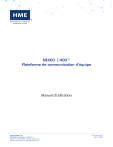
Lien public mis à jour
Le lien public vers votre chat a été mis à jour.
